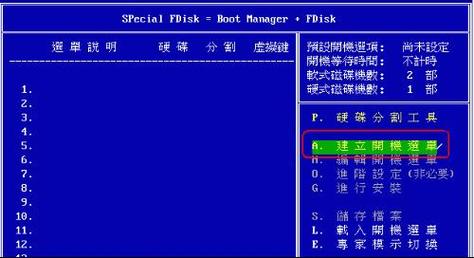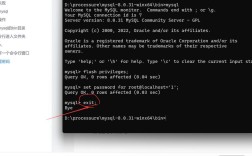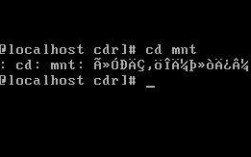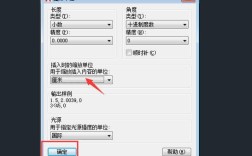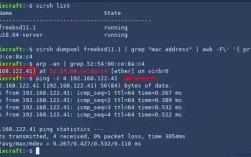通过DOS命令安装Windows 7系统是一种较为传统的安装方式,主要适用于在没有图形界面的环境下进行系统部署,或用于批量自动化安装场景,整个过程需要提前准备好系统安装文件、驱动程序以及必要的配置工具,并确保硬件环境符合Windows 7的安装要求,以下是详细的操作步骤和注意事项:
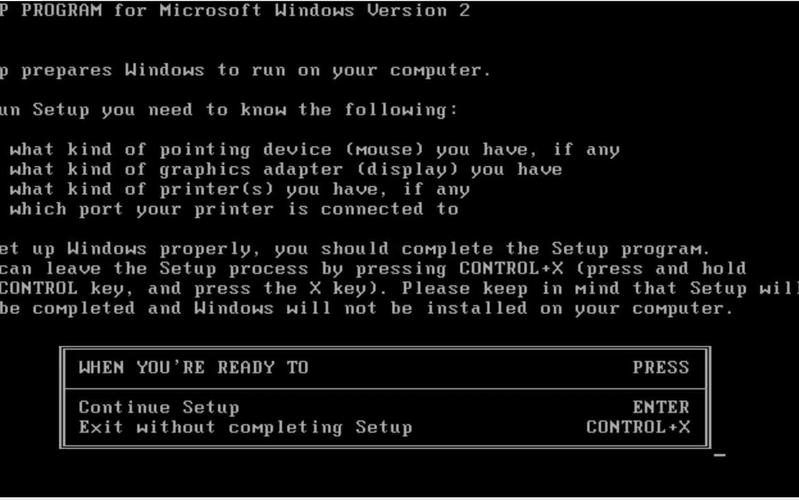
前期准备工作
- 硬件要求:确保计算机CPU为1GHz及以上处理器,内存至少1GB(32位系统)或2GB(64位系统),硬盘空间至少16GB,显卡支持DirectX 9,并配备DVD光驱或USB启动设备。
- 文件准备:
- 将Windows 7安装镜像(ISO文件)解压到非系统分区(如D盘)。
- 准备Windows 7安装工具(如Windows 7 USB/DVD Download Tool)制作可启动U盘,或使用Windows PE环境引导。
- 收集硬件驱动程序(如主板芯片组、显卡、网卡驱动),存放在U盘或独立分区中。
- BIOS设置:启动计算机时按特定键(如F2、F10、Del)进入BIOS,将启动顺序设置为从U盘或DVD光驱启动,并关闭Secure Boot(若支持)。
通过DOS命令启动安装程序
-
进入DOS环境:
- 方式一:通过Windows PE启动U盘进入DOS命令行界面。
- 方式二:使用Windows 7安装光盘启动,在“现在安装”界面按
Shift+F10调出命令提示符。
-
磁盘分区与格式化:
- 使用
diskpart命令管理磁盘。list disk # 列出所有磁盘 select disk 0 # 选择目标磁盘(如硬盘0) clean # 清除磁盘所有分区 create partition primary size=102400 # 创建主分区,大小为100MB(用于引导) format fs=fat32 quick # 格式化引导分区为FAT32 assign letter=s # 分配盘符为S create partition primary # 创建剩余空间的主分区 format fs=ntfs quick # 格式化系统分区为NTFS assign letter=c # 分配盘符为C exit # 退出diskpart
- 注意:引导分区(100MB)必须为FAT32格式,系统分区建议NTFS格式。
- 使用
-
复制安装文件:
- 将Windows 7安装文件复制到系统分区(C盘)。
x:\sources\install.wim d:\sources\ # 假设安装文件在X盘,目标为D盘 robocopy x:\ d:\ /s /e /copyall /mir /r:2 /w:5 # 使用robocopy完整复制文件
- 若文件已提前解压到硬盘,可直接跳过此步骤。
- 将Windows 7安装文件复制到系统分区(C盘)。
执行安装命令
- 进入系统目录:
d:\ cd sources
- 运行安装程序:
setup.exe
此时将进入图形化安装界面,后续步骤与常规安装一致(选择语言、版本、输入产品密钥等)。
 (图片来源网络,侵删)
(图片来源网络,侵删)
自动化安装(可选)
若需无人值守安装,可提前创建autounattend.xml应答文件,并将其放在U盘根目录或安装文件的sources文件夹中,安装程序会自动读取该文件并跳过手动配置步骤,应答文件需通过Windows系统映像管理器(Windows SIM)生成,包含用户区域、键盘布局、磁盘分区、管理员密码等配置。
安装后注意事项
- 驱动安装:进入系统后,插入驱动U盘,运行设备管理器更新未识别硬件的驱动。
- 系统更新:连接网络,通过Windows Update安装补丁和更新。
- 激活系统:若使用正版密钥,在“计算机属性”中激活Windows。
相关问答FAQs
Q1:DOS安装过程中提示“无法创建新分区”怎么办?
A:此问题通常是由于磁盘分区表格式错误或引导分区未正确创建,可通过diskpart命令彻底清除磁盘(clean),然后重新创建分区,若仍失败,可尝试使用第三方分区工具(如DiskGenius)预先格式化磁盘。
Q2:如何验证DOS安装文件的完整性?
A:在复制安装文件前,可使用fc命令对比文件哈希值,使用Windows 7安装工具生成SHA1哈希值,与官方提供的校验值对比,命令示例:certutil -hashfile d:\sources\install.wim SHA1,将结果与微软官网提供的哈希值比对,确保文件未损坏。